Adobe禁止中国使用AI,自己动手“遥遥领先”!
Adobe今年发布的Firefly本来是广受好评的AI工具,可惜Adobe,此功能不适用于您所在的区域(禁止中国使用),虽然其他各种AI扑面而来,但是对于很多设计师来说主力工具依然是软件为主,AI为辅,两者能融合到一起才是大家期待的方向。Photoshop人工智能插件虽然也非常多,但是如果说在专业度上来分析非基于Stable Diffusion的Auto Stable Diffusion Plugin插件莫属。
实现需要满足两个条件,咱们这篇就是一起动手达成“遥遥领先”!
1、要在Photoshop上安装Auto Stable Diffusion Plugin插件;
2、有一个Stable Diffusion API接口。
关于插件的安装,官方地址:https://github.com/AbdullahAlfaraj/Auto-Photoshop-StableDiffusion-Plugin/releases/tag/v1.3.2
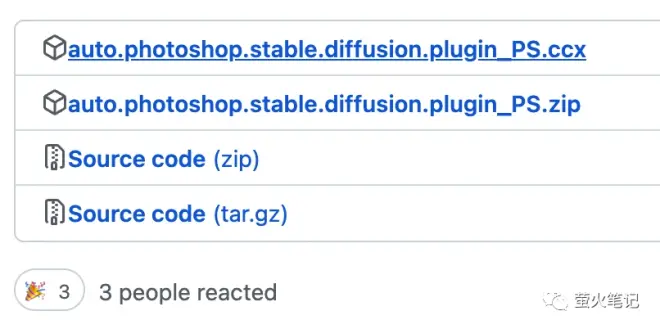
拖到底部,推荐下载CCX格式的文件,一件安装。不能访问的小伙伴我这边提供:https://pan.baidu.com/s/1wC1InWLHjjAIZelpzvuS1w?pwd=2023 提取码: 2023

双击安装的时候会弹出这样的窗口,点击“安装”就可以了,现在的插件安装和下次的卸载都可以通过“Creative Cloud”进行管理。
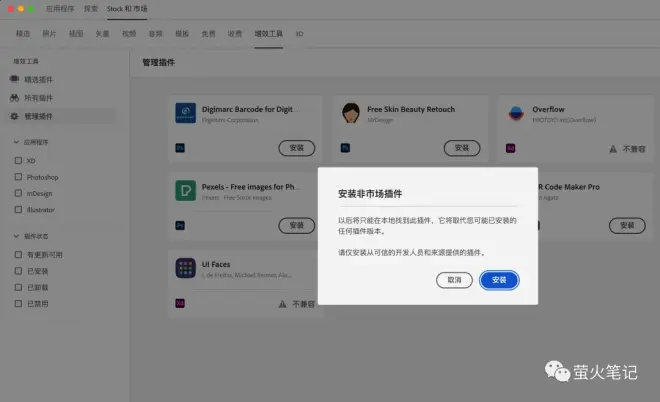
安装后启动Photoshop可以通过菜单打开Stable Diffusion的面板:
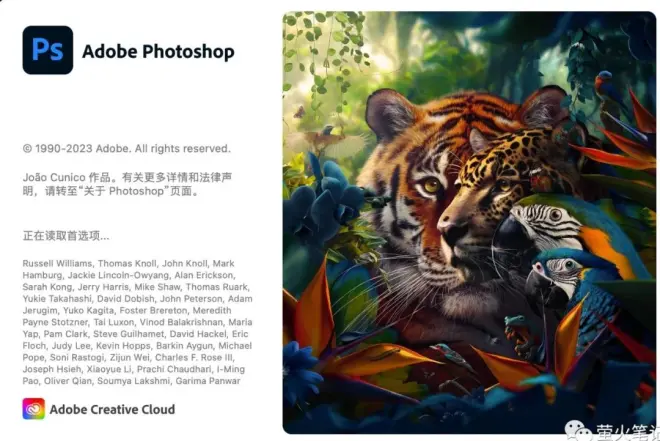
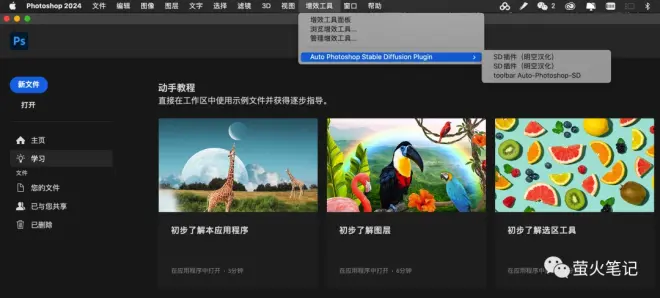
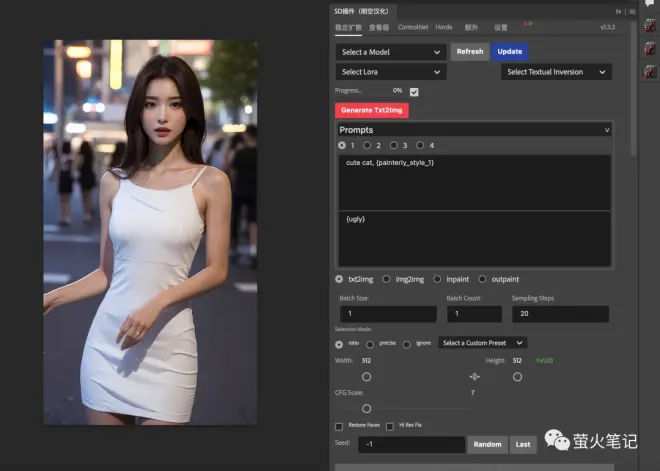
插件面板大体上和Stable Diffusion WebUI的差别不大,比较容易上手。接下来需要配置Stable Diffusion API 端口,单有这个插件也是没法使用的,只是Stable Diffusion本身就有使用门槛,我写了一份对比方案:
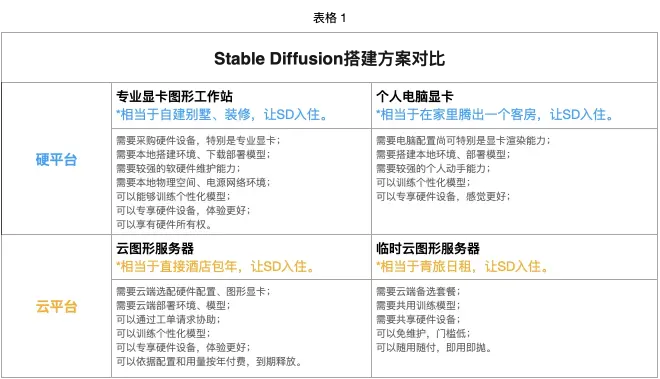
有一个大概的方向目标后,网上有各种更加细化的推荐,比如阿里云、腾讯云之类的头部云服务,也有小众或免费的API接口,我以门槛最低的“临时云图形服务器”为例,比如说CSDN推出的InsCode就是这类。https://inscode.csdn.net/
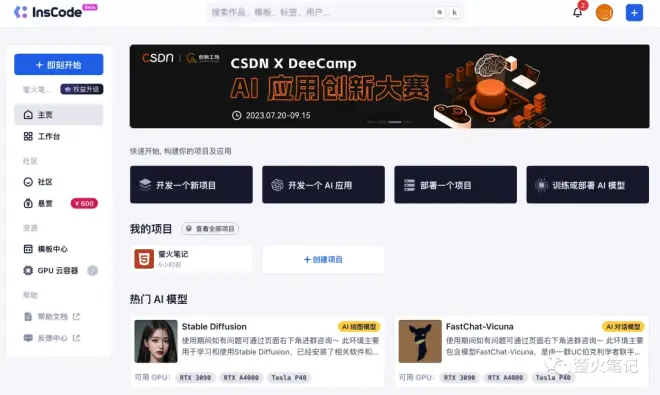
登录后左侧菜单有一个“GPU云容器”
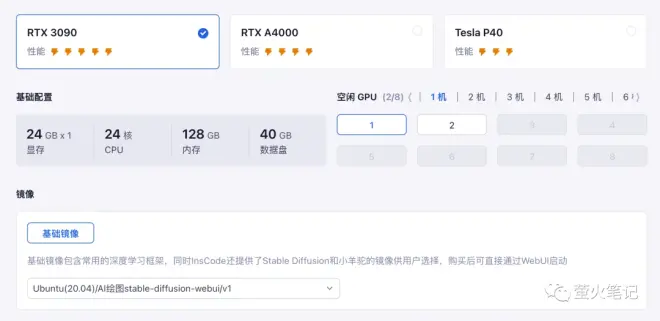
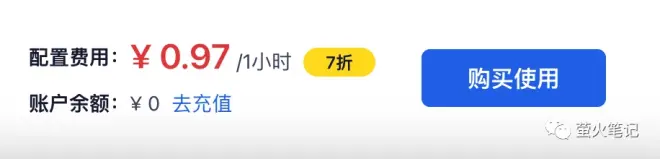
为了写这篇内容,我需要破费测试一次。
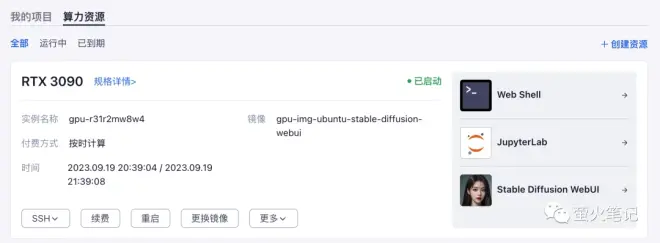
购买后就等待它启动,右侧有三个选项,咱们可以直接启动“Stable Diffusion WebUI”,其实在这边直接使用也是可以的,里面预置了很多模型,也可以浏览到很多已生成的其他素材图片... ...
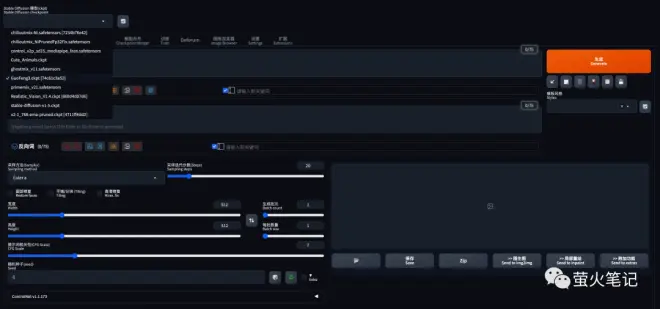
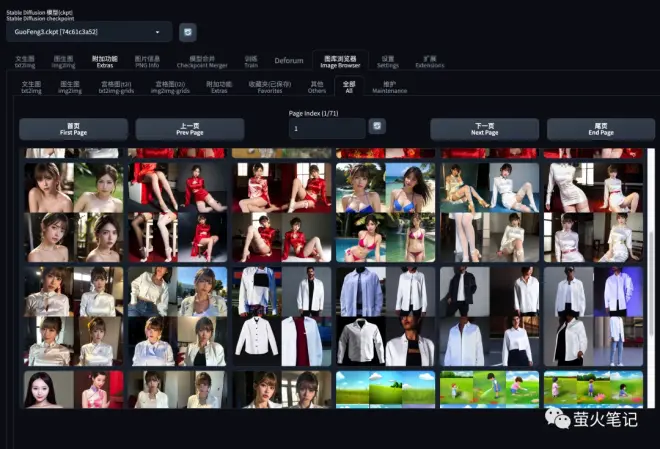
然后复制浏览器中的蓝色部分地址,比如我的地址是:https://gpu-pod65099667190aa93dbbb80e54-6006.node.inscode.run/?__theme=dark 只要蓝色部分的。

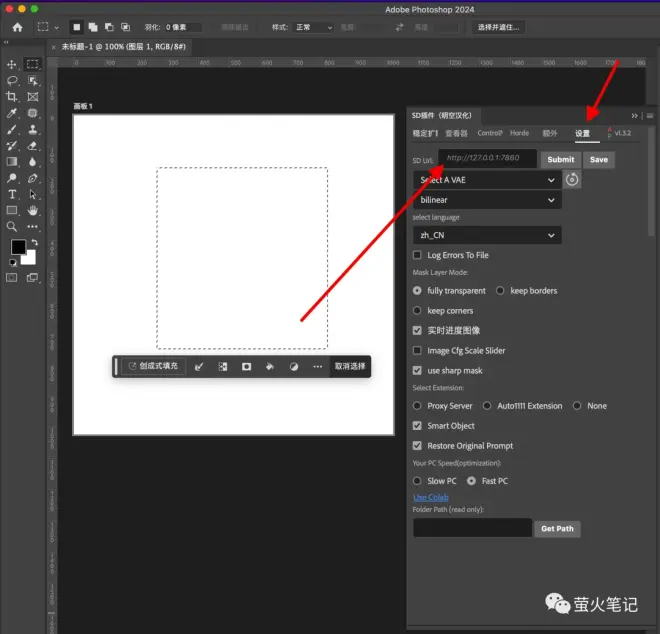
打开插件调板的“设置”,贴入到“SD Url”后 “Save”保存一下就完成啦。如果可以从“稳定扩散”菜单下拉选项栏看到很多模型,证明加载成功了。
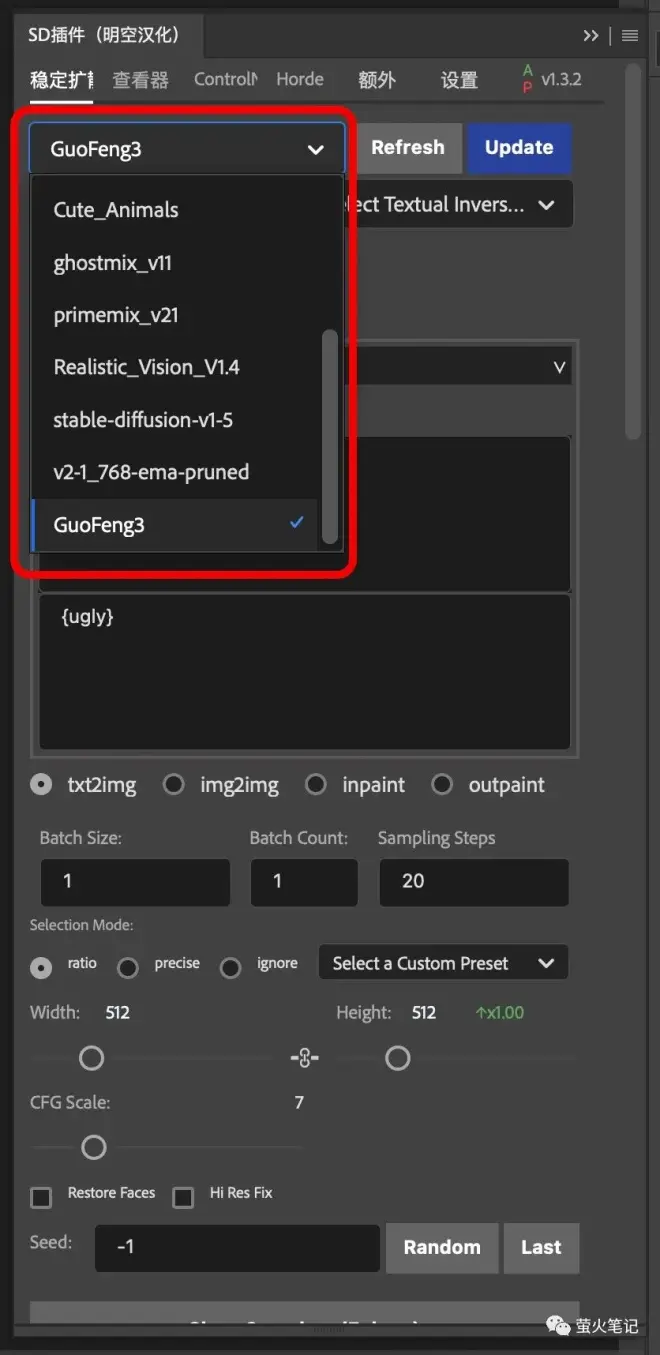
在画布上框选出一个矩形选区,我这边是让默认的提示词,点击“Generate Txt2img”就生成啦。
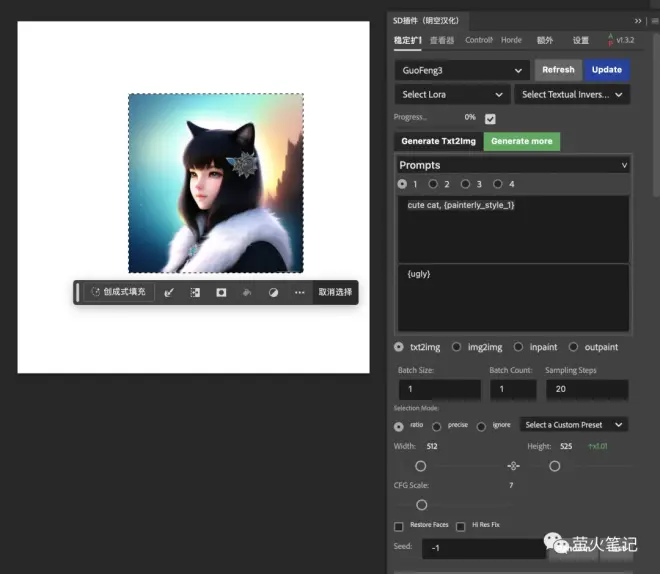
针对使用的频率不那么高的设计师,可以选择用这种方式搭建SD,如果使用频繁还是建议大家搭建在自己的电脑上,这里我就不一一列出啦。Auto Stable Diffusion Plugin有非常多的用法,咱们下回分解!

